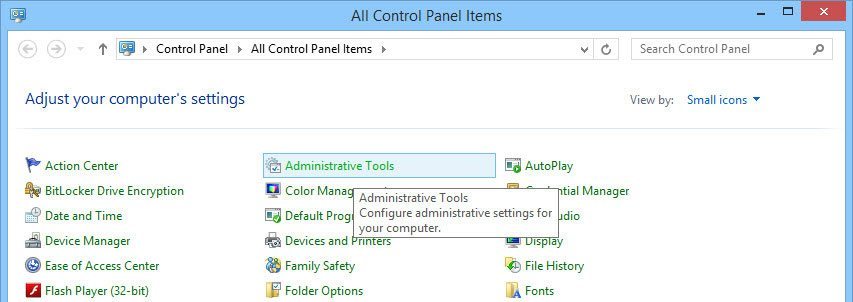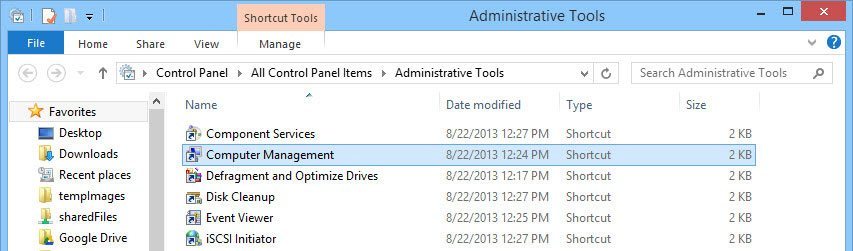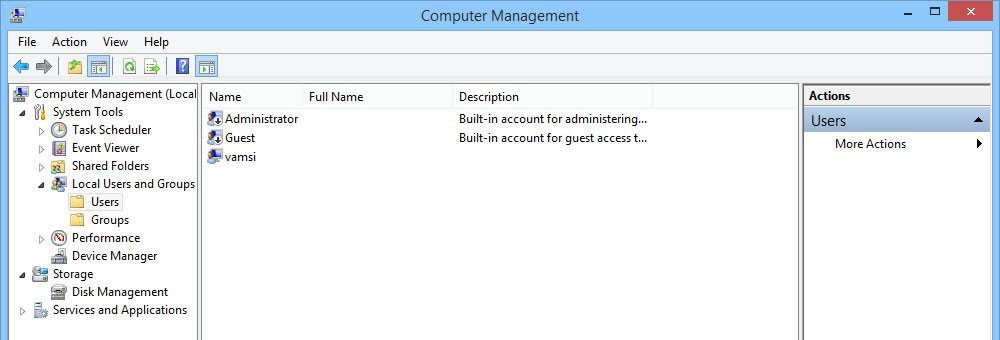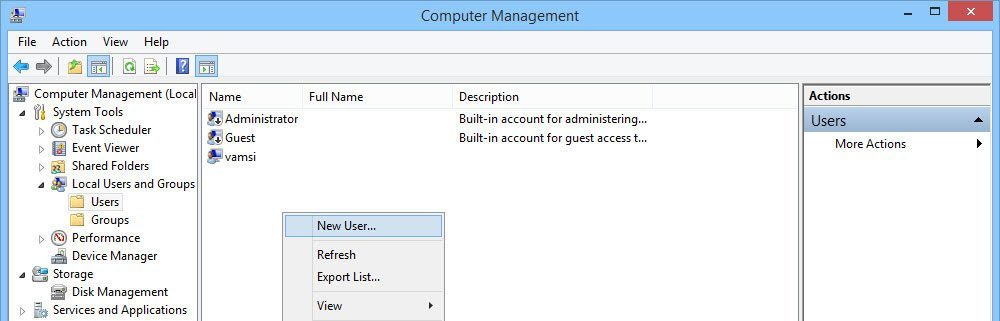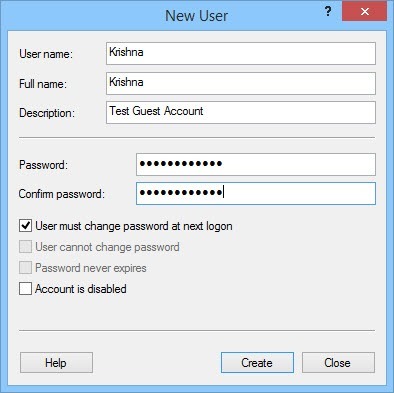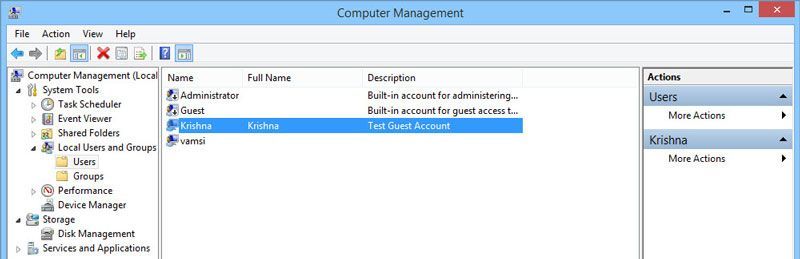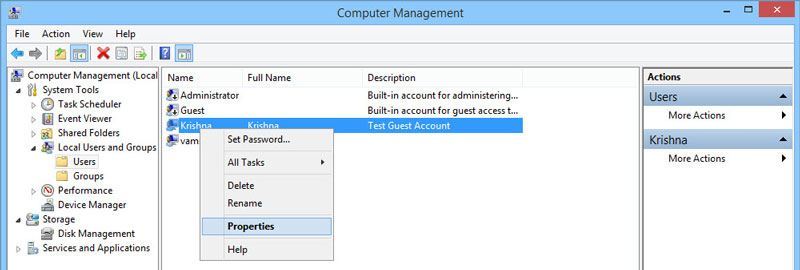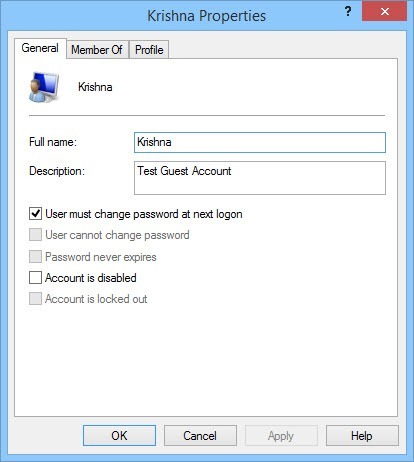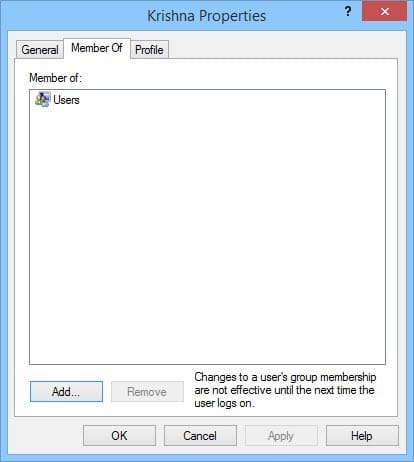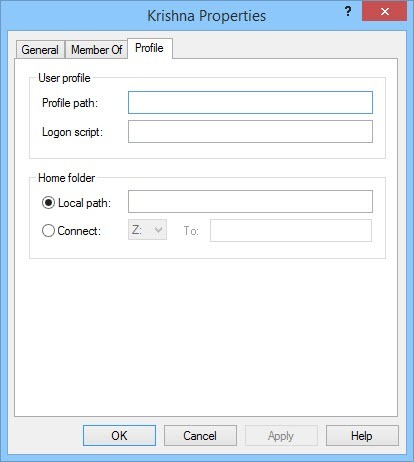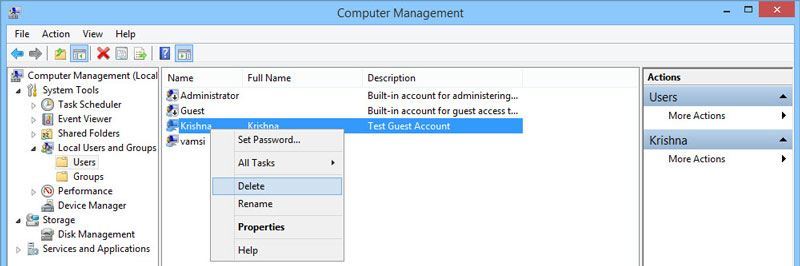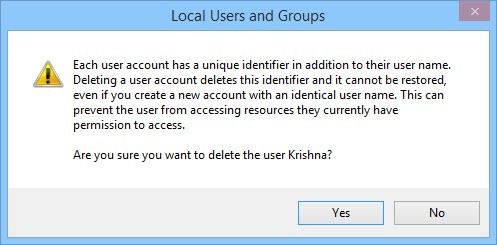Chaque fois que vous souhaitez créer ou supprimer un compte d’utilisateur, la façon la plus courante de le faire est d’utiliser le panneau Comptes d’utilisateurs dans le Panneau de configuration de Windows. Si vous avez déjà utilisé ce processus pour créer un nouveau compte utilisateur, vous saurez probablement que cette option ne donne pas beaucoup de contrôle sur la façon dont vous créez des utilisateurs, comme la description de l’utilisateur, les paramètres de mot de passe, etc. Inconnu de beaucoup, Windows a un paramètre de gestion informatique profondément enfoui qui peut être utilisé pour étendre le contrôle sur le processus de création et de gestion des utilisateurs. Voici comment créer et gérer efficacement des comptes d’utilisateurs dans Windows.
Contenu
Création d’un compte utilisateur
La création de comptes d’utilisateurs à l’aide de l’outil de gestion informatique est simple. Pour commencer, ouvrez le panneau de configuration en appuyant sur « Win + X » puis sélectionnez l’option « Panneau de configuration » dans la liste des options. Si vous utilisez Windows 7, vous pouvez rechercher le panneau de configuration dans ce menu Démarrer.
Une fois que vous êtes dans le Panneau de configuration, recherchez et cliquez sur l’option « Outils d’administration ». Cela ouvrira la fenêtre Outils d’administration, qui est une collection de tous les outils d’administration Windows.
Ici, dans cette fenêtre d’outils d’administration, sélectionnez l’option « Gestion de l’ordinateur ».
Après avoir ouvert la fenêtre Gestion de l’ordinateur, accédez à « Outils système -> Utilisateurs et groupes locaux », puis à « Utilisateurs ». Comme vous pouvez le voir dans le volet de droite, c’est ici que tous vos comptes d’utilisateurs sont répertoriés, y compris le compte Administrateur.
Pour créer un nouveau compte utilisateur, faites un clic droit sur le volet de droite et sélectionnez l’option « Nouvel utilisateur ». Cette action ouvrira la fenêtre « Nouvel utilisateur ».
Entrez ici le nouveau nom d’utilisateur, le nom complet de l’utilisateur, la description et un mot de passe fort. Lors de la création du compte utilisateur, vous avez deux options, laisser le nouvel utilisateur changer le mot de passe après la première connexion ou simplement empêcher l’utilisateur de changer le mot de passe.
Si vous souhaitez forcer l’utilisateur à modifier le mot de passe après la première connexion, sélectionnez l’option « L’utilisateur doit changer le mot de passe lors de la prochaine connexion ». Si vous souhaitez empêcher l’utilisateur de modifier le mot de passe, désélectionnez l’option précédente et sélectionnez la nouvelle option « L’utilisateur ne peut pas changer le mot de passe ». Une fois que vous avez terminé les modifications, cliquez sur le bouton « Créer » pour créer le nouveau compte utilisateur.
C’est tout ce qu’il y a à faire, et avec cela, le nouveau compte d’utilisateur est créé et répertorié dans la liste des utilisateurs.
Gestion des comptes d’utilisateurs
Dans la même fenêtre, vous pouvez gérer les comptes utilisateurs nouvellement créés ou tous les comptes utilisateurs existants, y compris le compte administrateur. Pour ce faire, faites un clic droit sur n’importe quel compte d’utilisateur et sélectionnez l’option « Propriétés » dans le menu contextuel.
L’action ci-dessus ouvrira la fenêtre Propriétés de l’utilisateur. Dans l’onglet général, vous pouvez modifier le nom, la description et les paramètres du mot de passe. En plus de cela, vous pouvez également désactiver le compte utilisateur en cochant la case « Le compte est désactivé ». Il s’agit de la meilleure option pour empêcher un utilisateur de se connecter. Vous pouvez également utiliser cette option comme moyen alternatif pour supprimer le compte utilisateur car elle préserve toutes les données jusqu’à ce que le compte soit supprimé.
Si vous souhaitez modifier l’appartenance au groupe d’utilisateurs, accédez à l’onglet « Membre de ». Ici, vous pouvez voir le groupe actuel dont l’utilisateur est membre. Si vous souhaitez modifier cela, cliquez simplement sur le bouton « Ajouter » et ajoutez le nouveau groupe d’utilisateurs.
Si vous souhaitez apporter des modifications personnalisées au profil de l’utilisateur ou aux chemins du dossier d’accueil de l’utilisateur, vous pouvez le faire en accédant à l’onglet « Profil ». Même si changer les chemins est très facile, n’effectuez cette modification que si vous savez ce que vous faites, car toute mauvaise configuration peut nuire à l’expérience utilisateur ou aux données utilisateur.
Si jamais vous souhaitez supprimer un compte utilisateur, faites simplement un clic droit sur le nom d’utilisateur et sélectionnez l’option « Supprimer ».
L’action ci-dessus peut afficher un message d’avertissement vous informant que toutes les données utilisateur seront supprimées. Appuyez simplement sur le bouton « Oui » pour continuer. Cependant, il est toujours recommandé de désactiver le compte plutôt que de le supprimer complètement, sauf si cela est requis.
C’est tout ce qu’il y a à faire et c’est aussi simple que de créer des comptes d’utilisateurs à l’aide de l’outil Gestion de l’ordinateur. Même si cette approche est destinée aux utilisateurs avancés et aux administrateurs de serveurs, il est toujours bon de connaître un itinéraire alternatif.
J’espère que cela vous aidera et commentez ci-dessous en partageant vos réflexions et expériences sur l’utilisation de la méthode ci-dessus pour créer et gérer des comptes d’utilisateurs dans Windows.
Cet article est-il utile ? Oui Non